1、首先我们打开火狐浏览器,可以看到有很多多余的用不到的搜索引擎。
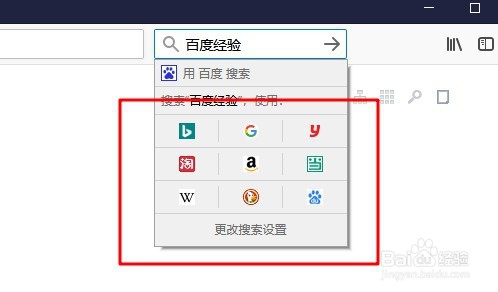
2、这时我们点击浏览器右上角的“主菜单”按钮。
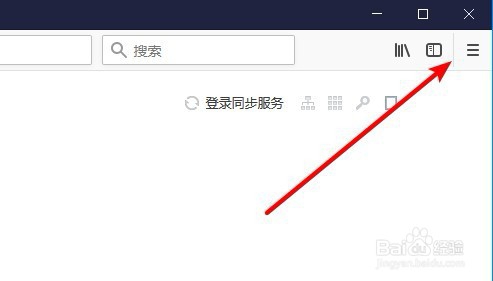
3、在弹出的下拉菜单中选择“选项”的菜单项。
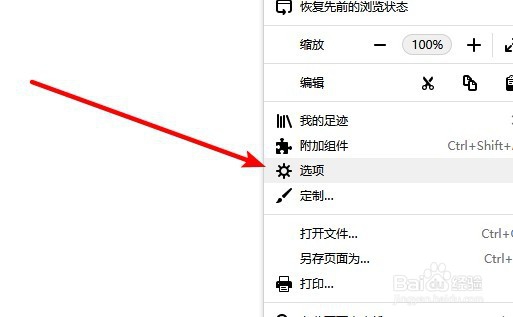
4、接下来在打开的Firefox浏览器选项窗口中点击左侧的“搜索”菜单。
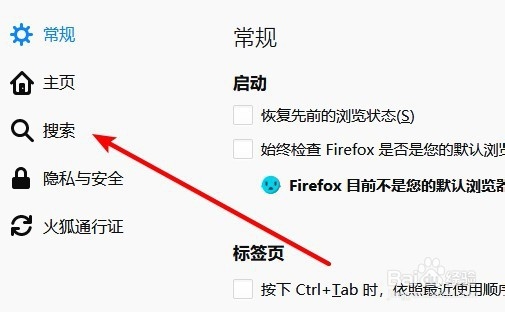
5、在右侧的窗口中选中想要删除的搜索引擎,点击右下角的“移除”按钮。
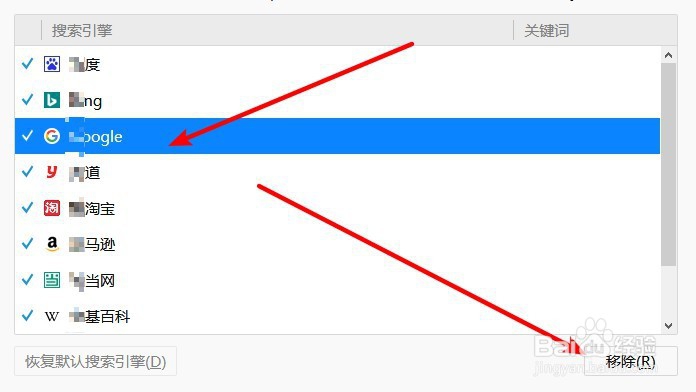
6、这样我们就可以把多余的用不到的搜索引擎删除了。
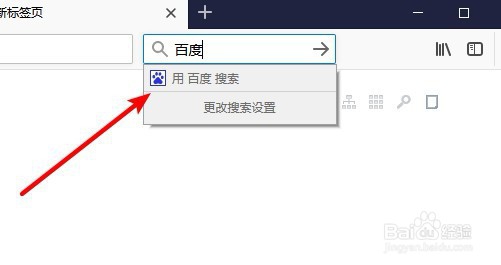
7、总结:1、首先我们打开火油罔阙冖狐浏览器,可以看到有很多多余的用不到的搜索引擎。2、这时我们点击浏览器右上角的“主菜单”按钮。3、在弹出的下拉菜单中选择“选项”的菜单项。4、接下来在打开的Firefox浏览器选项窗口中点击左侧的“搜索”菜单。5、在右侧的窗口中选中想要删除的搜索引擎,点击右下角的“移除”按钮。6、这样我们就可以把多余的用不到的搜索引擎删除了。
